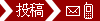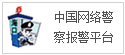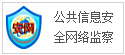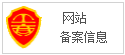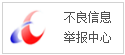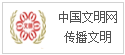我们在平时的日常工作中,经常会用到电子档的文件,比如说,我们需要身份证的电子档,那么该怎么做呢?
这时候很多人都想到了扫描仪,可是很多公司都没有扫描仪,只能去外面的打字复印店,将身份证转换成电子档。
其实我们完全不用这么麻烦,因为在我们的手机里面,就隐藏一个小型的扫描仪,用它就可以来解决问题,下面我给大家分享一下。
首先我们打开手机的【备忘录】,进入内容编辑界面,在键盘上方有一个【照相机】图标,我们点击它,然后在底部选择【扫描文稿】。
接着自动打开相机,将身份证放在取景框中,会有一个黄色区域,将自动识别身份证,接着我们还可以选择滤镜,最后点击右下角【储存】按钮。
最终身份证就变成电子档了,点击上方的【分享】按钮可以将它发送出去,或者连接打印机将它打印出来。扫描出来的文件不是图片,而是PDF,会更加的清晰!
上面我用的是苹果手机演示的,大家可以看看安卓手机中有没有这个功能。其实我们也完全可以借助迅捷PDF转换器来帮助我们。
无论在苹果还是安卓手机的应用商店,都能找到这款转换工具,首先我们将它装在手机上,接下来点击进入工具中。
在首页中我们可以看到这里有10种转换功能,在下方点击【图片转PDF】;接着点击屏幕上方的【+】,在底部选择【拍照】。
随后将会打开手机相机,拿出我们的身份证,将镜头对准身份证并按下快门键,然后点击右下角的【使用照片】。
下面我们对照片进行裁剪,也支持旋转照片、自定义照片比例,点击完成,照片就添加上去了,我们给文档命名,最后点击右上角的【导出PDF】。
稍等几秒后图片就转换完成了,转换后的PDF文件储存在【文件库】里,我们点击【预览】,查看效果如何,点击右上角【分享】按钮,也可以将它打印和发送出去。
手机上隐藏的这个扫描仪非常的方便,有需求的朋友可以试一试。
(正文已结束)
推荐阅读:山东信息网
免责声明及提醒:此文内容为本网所转载企业宣传资讯,该相关信息仅为宣传及传递更多信息之目的,不代表本网站观点,文章真实性请浏览者慎重核实!任何投资加盟均有风险,提醒广大民众投资需谨慎!